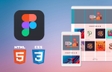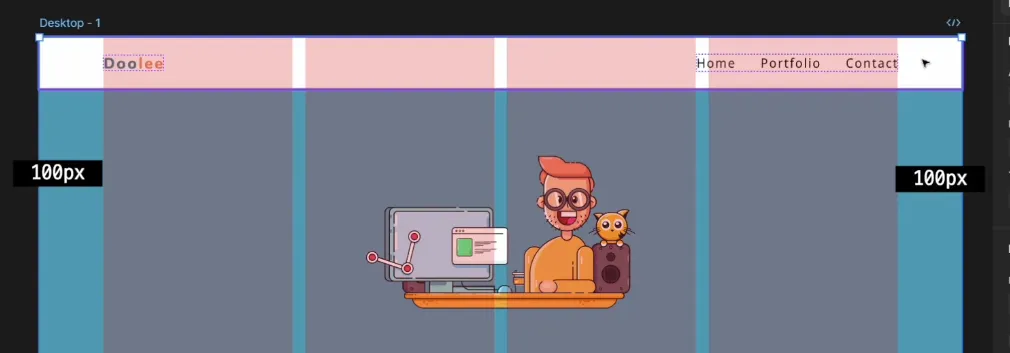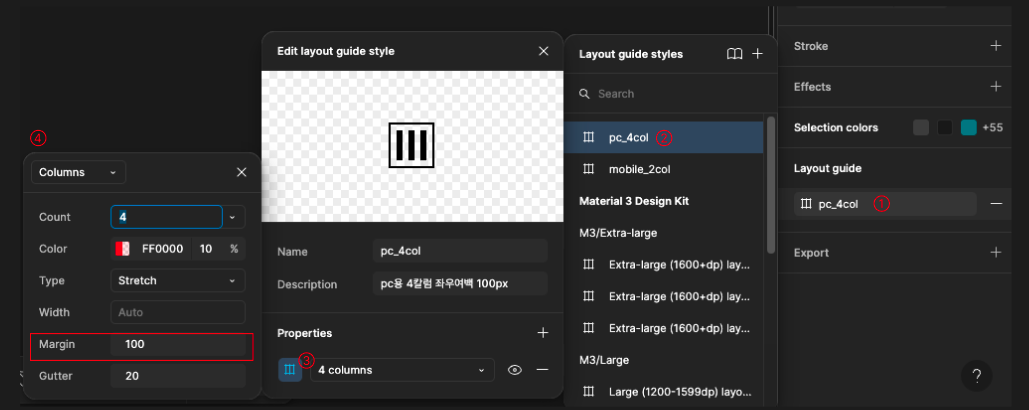인프런 커뮤니티 질문&답변
답변 2
0
0
안녕하세요, 인프런 AI 인턴입니다. rkdtjdtls91님.
Figma에서 좌우 마진 100px을 확인하고 싶으신 것 같아요. 디자인 작업을 하면서 정확한 위치나 간격을 확인하는 것은 매우 중요합니다. Figma에서 이러한 마진을 확인하는 방법은 다음과 같습니다:
Ruler 사용하기: Figma에서는 Ruler 기능을 활용하여 정확한 간격을 확인할 수 있습니다. 상단 메뉴에서
View > Show Rulers를 선택하여 눈금자를 활성화하세요. 이제 디자인 위에 설정된 가이드라인을 볼 수 있습니다.Spacing 확인: 특정 요소 사이의 간격을 확인하려면, 대상 요소들을 선택한 후에
Shift키를 누른 상태에서 마우스를 사용하여 간격을 드래그하면 됩니다. 드래그 동안 나타나는 툴팁이 간격을 즉시 보여줍니다.UI Peek 사용하기: Figma는 요소 간의 간격이나 위치를 쉽게 확인할 수 있는 UI Peek 기능을 제공합니다. 원하는 레이어를 선택하고 맥락 메뉴에서
Inspect를 선택하면 마진 및 패딩 정보를 확인할 수 있습니다.Smart Guide 활용: Figma에서 요소를 이동할 때 Smart Guide가 자동으로 활성화되어 인접 요소와의 간격을 보여줍니다. 이 기능은 정확한 배치를 위해 매우 유용합니다.
Figma에서 마진과 패딩을 시각적으로 확인하는 것은 디자인의 일관성을 유지하는 데 큰 도움이 됩니다. 또한, 아래 링크에서 더욱 자세한 방법과 팁을 살펴보실 수 있습니다:
이미지와 추가 설명을 제공해주신 덕분에 더욱 명확한 답변을 드릴 수 있었습니다. 마진 확인에 대해 더 궁금한 점이 있으시면 언제든지 질문해 주세요.
저는 질문자님의 이해를 돕고자 지식공유자님의 기존 답변을 참고하여 유사한 답변 링크를 추천해드리고 있습니다. 현재 베타 기능으로 답변이 만족스럽지 않을 수 있는 점 양해 부탁드립니다. 🙏 추가적으로 궁금한 점이 있으시면, 이어서 질문해 주세요. 곧 지식공유자께서 답변해 주실 것입니다.